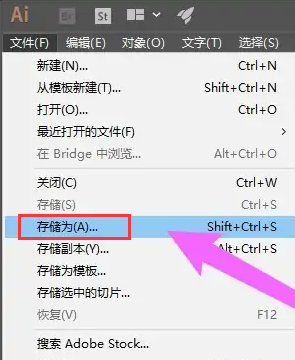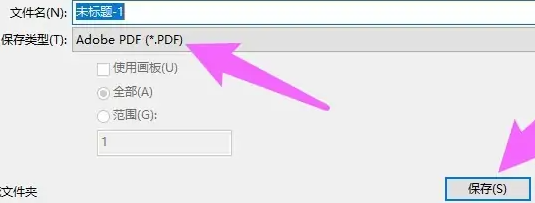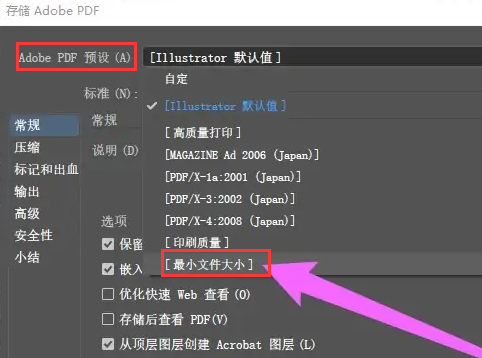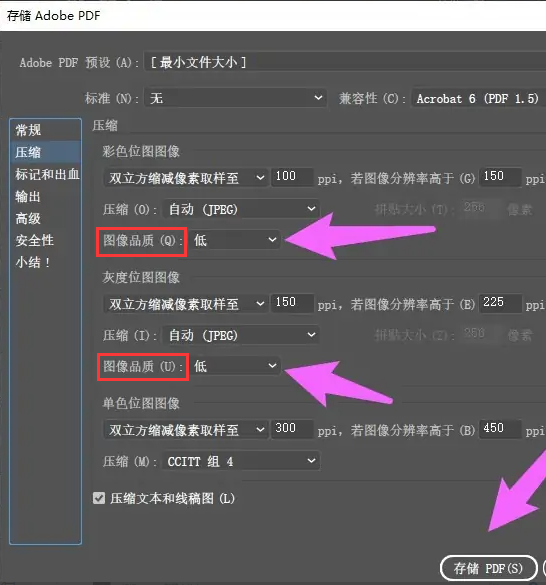illustrator(AI)导出的pdf文件太大怎么变小?AI导出的pdf文件容量太大怎么办? |
您所在的位置:网站首页 › 怎么让ai文件变小 › illustrator(AI)导出的pdf文件太大怎么变小?AI导出的pdf文件容量太大怎么办? |
illustrator(AI)导出的pdf文件太大怎么变小?AI导出的pdf文件容量太大怎么办?
|
相信不少小伙伴出现过这个问题,在AI软件中好不容易绘画好作品,但导出的pdf格式文件真的太大了,非常占用电脑存储空间,如果可以将pdf文件体积压缩一点就好了。本期内容为大家分享AI导出的pdf文件太大怎么变小?以下是详细内容。 AI压缩pdf格式文件大小教程: 1、打开AI软件,进入到AI绘图界面,点击“文件”>“打开”,打开需要调整文件体积的文件; 2、文件在AI软件中打开之后,点击“文件”菜单,在弹出的文件选项菜单中点击“存储为”命令;
3、接着会弹出存储窗口,设置好文件保存的名称,将文件的保存格式设为“Adobe PDF(*.PDF)”,点击“保存”按钮;
4、接着AI界面会弹出“存储Adobe PDF”对话框,点击“常规”选项,将“Adobe PDF预设”选项设为“最小文件大小”;
5、点击“压缩”选项,将“压缩”选项下方的,“图像品质”设为“低”,将“灰度位图图像”选项下方的“图像品质”设为“低”,点击“确定”按钮保存;
6、这样,保存下来的pdf格式文件体积就变小啦。 以上就是小编分享的“illustrator(AI)导出的pdf文件太大怎么变小?AI导出的pdf文件容量太大怎么办?”相关内容。希望以上内容能对您有所帮助,小伙伴们我们下期再见哦~ 

 微信扫码,学习更方便
微信扫码,学习更方便
 现在报名赠千元剪辑大礼包
现在报名赠千元剪辑大礼包
 绘画创作
AI
pdf
操作步骤
文件格式
绘画创作
AI
pdf
操作步骤
文件格式
|
【本文地址】
今日新闻 |
推荐新闻 |